

By Gina Barrow, Dernière mise à jour: September 3, 2021
"Avez-vous des applications qui se conduisent mal et qui gèlent souvent et vous font mal? Peut-être que vous pouvez vider le cache et App date on Android pour que ça marche. Découvrez comment vous pouvez le faire dans cet article ci-dessous. "
Normalement, lorsque nous demandons de l'aide au support client à propos de nos applications qui ne fonctionnent pas correctement, la toute première chose à faire est de supprimer le cache.
De nombreux utilisateurs ne sont toujours pas au courant et hésitent à effectuer cette action, car ils ne sont pas pleinement informés du fonctionnement de la suppression du cache et de son utilisation. Ils ont peur de perdre leurs fichiers téléphoniques et autres informations vitales.
Part1. Qu'est-ce que Clear Cache sur AndroidPart2. Comment effacer le cache sur AndroidPart3. Romove Cache et données d'application sur Android à la foisPart4. Que faire est Erreur système se produit sur AndroidPart5. RésuméGuide vidéo: Comment utiliser la récupération de données Fonedog
Tous les appareils mobiles et systèmes d'exploitation tels que Android disposent de paramètres de cache. Les paramètres du cache sont enregistrés dans la mémoire interne pour faciliter la prise en charge de la référence à la dernière application que vous avez utilisée.
Par exemple, lorsque vous parcourez votre application Facebook, Facebook enregistre les images, messages, vidéos que vous avez visités, aimés, partagés ou affichés dans le cache dans la mémoire du téléphone.
À vider le cache on Android signifie supprimer les informations enregistrées de certains éléments ou parties de pages, applications, paramètres, images et autres que vous visitez fréquemment sur votre téléphone. En effaçant les caches, il suffit de libérer de l'espace sur l'appareil pour laisser plus de place aux autres données, mais cela ne nous promet pas de meilleures performances et d'une rapidité accrue.
Normalement, nous effaçons le cache sur Android lorsque nous rencontrons des latences et d’autres applications ou paramètres se comportant mal.
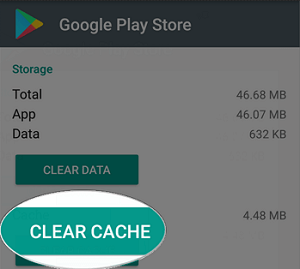
Qu'est-ce que Cache sur le périphérique Android
Un cache est un paramètre du téléphone Android qui mémorise les applications, les images et certaines parties des pages pour vous permettre de vous reconnecter facilement par la suite. Les caches sont enregistrés sur l'appareil et restent stockés à moins d'être effacés.
Lorsque vous effacez le cache sur Android, certaines applications et certains paramètres doivent être reconfigurés car ils peuvent supprimer les paramètres précédents.
vider le cache sur Android:
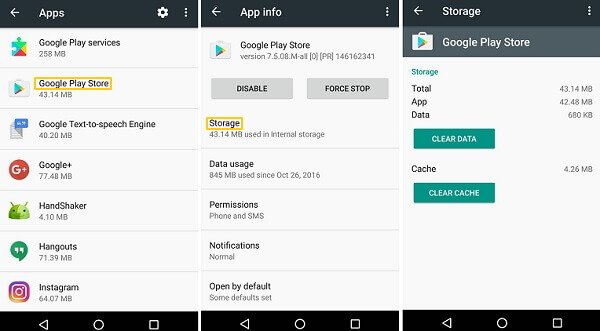
Supprimer le cache sur un téléphone Android
Pour effacer le cache et les données sur l'application Google Chrome:
1. Ouvrez l'application Chrome sur le téléphone Android
2. Touchez Plus en haut à droite
3. Tapez l'historique
4. Appuyez sur Effacer les données de navigation
5. Choisissez la plage de temps, si vous voulez tout supprimer, sélectionnez Tout le temps
6. Cochez les cases pour "Cookies et données de site" et "Images et fichiers en cache"
7. Appuyez sur Effacer les données
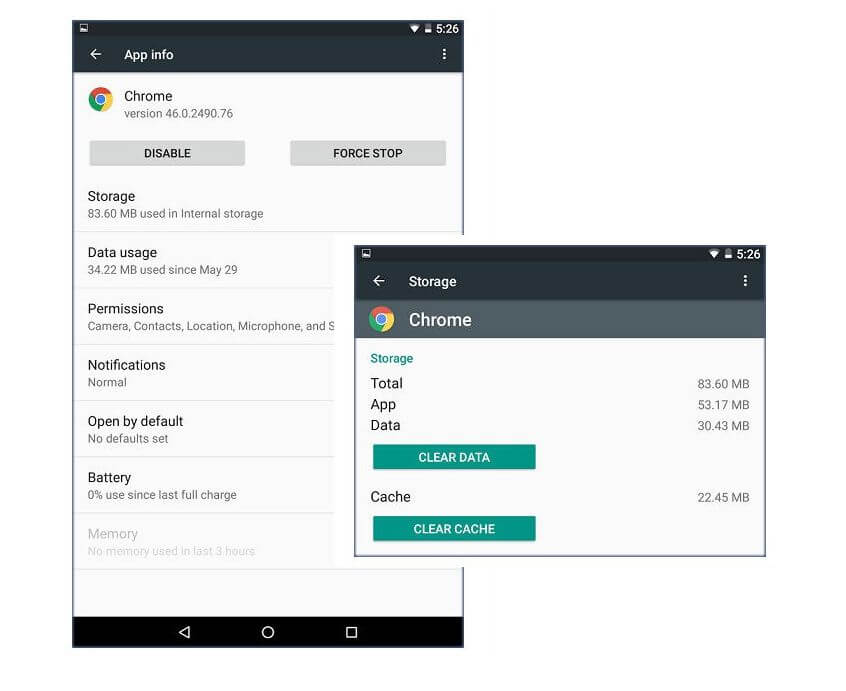
Supprimer le cache et les données sur Google Chrome
Pour le clarifier, le cache est différent des données d'application. Vous ne perdez pas de fichiers ni d'autres informations lorsque vous effacez le cache. C'est lorsque vous effacez les données de l'application que vous devez configurer des applications tierces ou téléchargées.
Pour Android s'exécutant sur 4.2 et versions ultérieures, vous pouvez facilement effacer les données du cache et des applications simultanément.
Vous pouvez effacer le cache sur le stockage interne et sur le stockage sur carte SD si nécessaire.
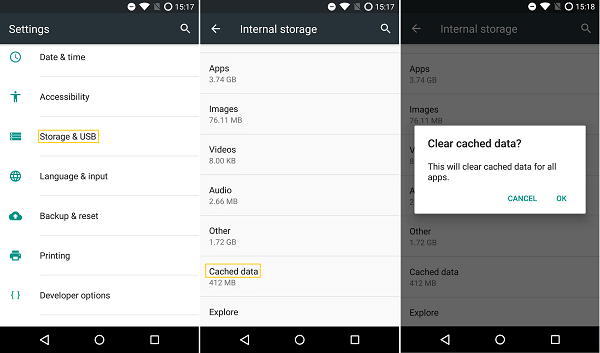
Supprimer le cache et les données d'application sur un appareil Android à la fois
Dans certains cas où votre téléphone peut être confronté à une erreur système sur Android, vous pouvez facilement résoudre le problème en supprimant la partition de cache en mettant le périphérique en mode de récupération.
Pour effacer la partition de cache, procédez comme suit:
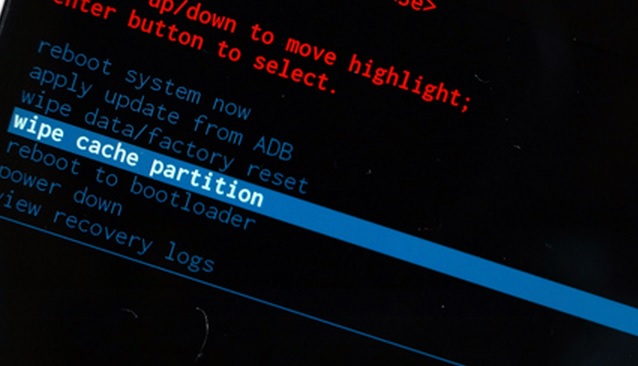
Erreur système se produit sur un téléphone Android
Si vous êtes confronté à un problème grave qui a anéanti toutes les applications et tous les fichiers sur Android, envisagez d’utiliser un programme professionnel pour vous aider à récupérer les données.
FoneDog Récupération de données Toolkit-Android est le meilleur outil pour récupérer tout Photos, contacts, journaux d'appels, fichiers, vidéos, messages et bien plus encore. Ce logiciel est compatible avec presque tous les appareils Android tels que Samsung, HTC, LG, Motorola, etc. Il fonctionne parfaitement même avec le dernier Samsung Galaxy Note 8.
Il vous suffit de télécharger et d'installer le logiciel sur votre ordinateur et de suivre le processus à l'écran. En quelques minutes, vous récupérerez tous vos fichiers essentiels avec et sans besoin de rooter Android.
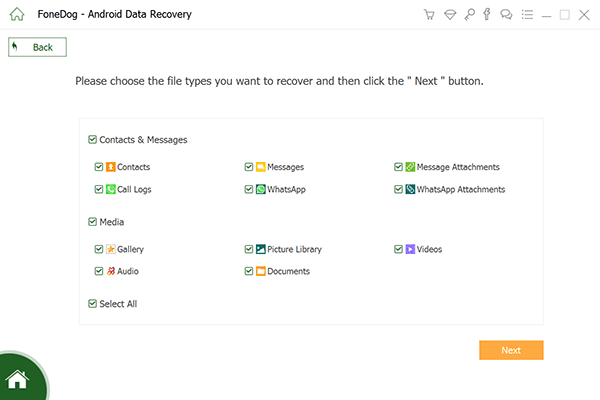
FoneDog restaurer les données supprimées par erreur d'Android
Rappelez-vous cela quand vous vider le cache on Android et ses données d'application, cela ne signifie pas nécessairement que vous disposez de suffisamment d'espace sur l'appareil pour accueillir davantage d'applications. Cela ne laissera que temporairement de la place et corrigera les applications qui se comportent mal.
Clearing App Data actualise certaines applications à la première installation dans laquelle vous devez vous reconnecter, comme votre compte Facebook, Embarquez avec nous dans l'aventure #timommii et d'autres applications tierces.
Effacer le cache on Android n'est pas à long terme; Il créera de nouvelles données de cache et d'application tant que vous utiliserez l'appareil. Il continuera à enregistrer certains éléments des dernières pages visitées.
En cas de perte de données, tout en effectuant la compensation, vous pouvez compter sur Récupération de données FoneDog Toolkit-Android. C'est la meilleure solution professionnelle pour récupérer des fichiers perdus en quelques clics.
Laisser un commentaire
Commentaire
Android Data Recovery
Récupérez les fichiers supprimés du téléphone ou des tablettes Android.
Essai Gratuit Essai GratuitArticles Populaires
/
INTÉRESSANTTERNE
/
SIMPLEDIFFICILE
Je vous remercie! Voici vos choix:
Excellent
Évaluation: 4.7 / 5 (basé sur 74 notes)